如何在电脑上给u盘加密具体操作
来源:www.uzhuangji.cn 发布时间:2014-11-19 17:29
在电脑操作过程中,大多数用户经常使用u盘来存储资料或者是转移文件,但是由于u盘大同小异,同事们之间经常混淆了各自的u盘,为了避免私密被人误看,有没有什么好的方法可以给u盘加密呢?这样不仅可以在u盘丢失的情况下不丢失数据,还能够给自己的私密多一层保护,下面就一起来看看如何在电脑上给u盘加密具体操作。
1.右键u盘点击选择“启用BitLocker(B)…”进入下一步操作。如下图所示

2.先设置好所需要的密码然后点击“下一步(N)”如下图所示
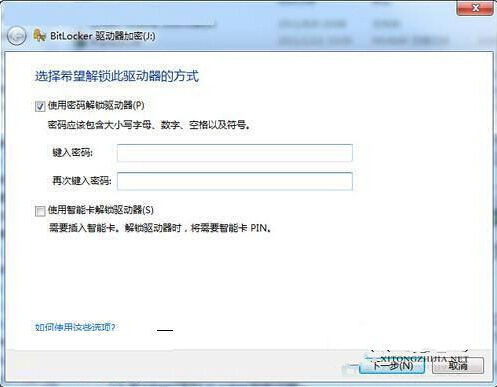
3.这里点击“将恢复密匙保存到文件(F)”进入下一步操作。如下图所示

4.耐心等待u盘的加密过程。如下图所示

5.下面就打开u盘测试一下加密后的效果。如下图所示
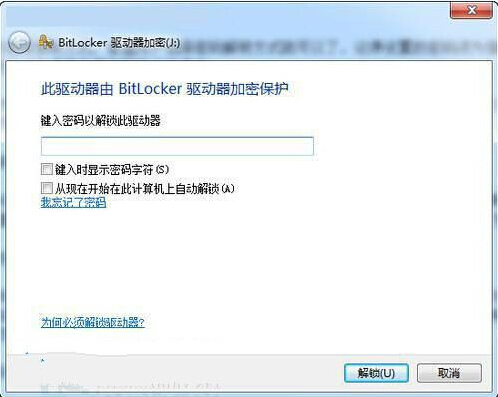
以上就是如何在电脑上给u盘加密具体操作,有遇到此类情况的不懂的如何给u盘加密的用户可以尝试以上的方法操作看看,希望以上的方法可以给大家带来更多的帮助。
推荐阅读
"电脑TPM是什么意思"
- win11系统怎么安装 win11系统安装方法介绍 2021-07-30
- win11升级怎么绕过TPM win11 TPM开启 2021-07-30
- win7系统运行慢怎么办 系统运行慢解决教程分享 2021-07-30
- win7系统宽带连接错误代码651怎么办 系统宽带连接错误代码651解决教程分享 2021-07-28
win7系统怎么查看系统资源占用情况 查看系统资源占用情况教程分享
- win7系统怎么更换鼠标指针 系统更换鼠标指针教程分享 2021-07-26
- win7系统怎么修改任务栏预览窗口 系统修改任务栏预览窗口操作教程分享 2021-07-26
- win7系统运行速度慢怎么办 系统运行速度慢解决教程分享 2021-03-17
- win7系统怎么清理任务栏图标 系统清理任务栏图标教程分享 2021-03-17
u装机下载
更多-
 u装机怎样一键制作u盘启动盘
u装机怎样一键制作u盘启动盘软件大小:358 MB
-
 u装机超级u盘启动制作工具UEFI版7.3下载
u装机超级u盘启动制作工具UEFI版7.3下载软件大小:490 MB
-
 u装机一键u盘装ghost XP系统详细图文教程
u装机一键u盘装ghost XP系统详细图文教程软件大小:358 MB
-
 u装机装机工具在线安装工具下载
u装机装机工具在线安装工具下载软件大小:3.03 MB










